Kako popraviti Nimate dovoljenja za shranjevanje na to mesto v sistemu Windows

Ko Windows prikaže napako »Nimate dovoljenja za shranjevanje na tem mestu«, vam to prepreči shranjevanje datotek v želene mape.
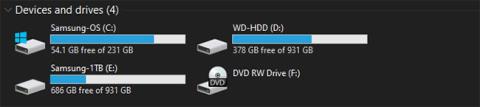
Kombinacijo tipk za bližnjico Ctrl + Alt + Delete je ustvarila IBM-ova ekipa programskega inženiringa v letih 1980 - 1981 za hitrejši zagon računalnika pri testiranju napačne programske opreme.
Kasneje je Microsoft to kombinacijo bližnjic prinesel tudi v operacijski sistem Windows. Microsoftovi inženirji so Ctrl + Alt + Delete spremenili v "reševalno" orodje vsakič, ko se računalnik zruši.
Funkcija bližnjice na tipkovnici Ctrl + Alt + Delete ima nekaj sprememb v vsaki različici sistema Windows.
Windows 95, 98: Ctrl + Alt + Delete pomaga pri izklopu zamrznjenih programov. Če želite takoj znova zagnati računalnik, morate znova pritisniti to bližnjico Windows .
V operacijskem sistemu Windows XP: če omogočite funkcijo Windows Screen, s pritiskom na Ctrl + Alt + Delete odprete upravitelja opravil. V nasprotnem primeru bo pomagal odpreti Varnost sistema Windows.
V sistemu Windows Vista, od 7 do 10: s pritiskom na Ctrl + Alt + Delete se odpre varnost sistema Windows, vključno s številnimi majhnimi notranjimi funkcijami, kot je izklop/ponovni zagon računalnika, odpiranje upravitelja opravil , spreminjanje računov ...
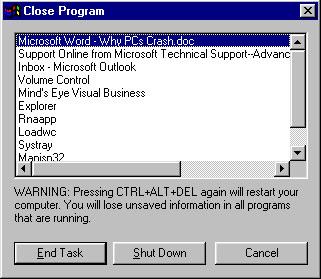
Ko v operacijskem sistemu Windows 98, 95 in prejšnjih različicah pritisnete Ctrl + Alt + Delete, se prikaže sporočilo, ki vam pove, kateri programi se izvajajo. In odvisno od različnih različic sistema Windows, bo uporabnikom omogočil, da jih izklopijo, zaustavijo ali znova zaženejo računalnik ...
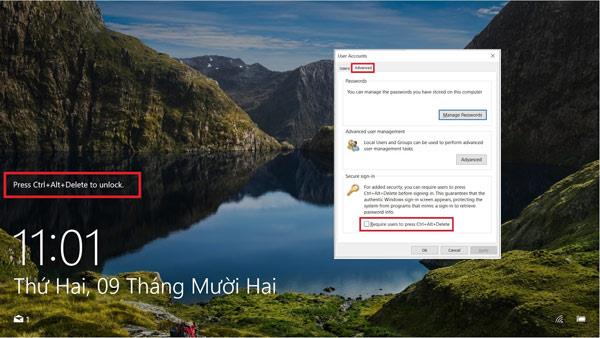
V različicah Windows XP, Vista, 7/8/8.1 do Win 10 ima Ctrl + Alt + Delete dodatno funkcijo, ki pomaga povečati varnost naprave. Če želite omogočiti to funkcijo, poiščite besedo "netplwiz" v meniju Start > odprite zavihek Napredno > kliknite vrstico Od uporabnikov zahtevaj, da pritisnejo Ctrl + Alt + Delete. Ko je namestitev končana, morate vsakič, ko vklopite računalnik, pritisniti kombinacijo tipk Ctrl + Alt + Delete, da prikažete okvir za prijavo. Tisti, ki ne poznajo te funkcije, ne bodo mogli odpreti vaše naprave.
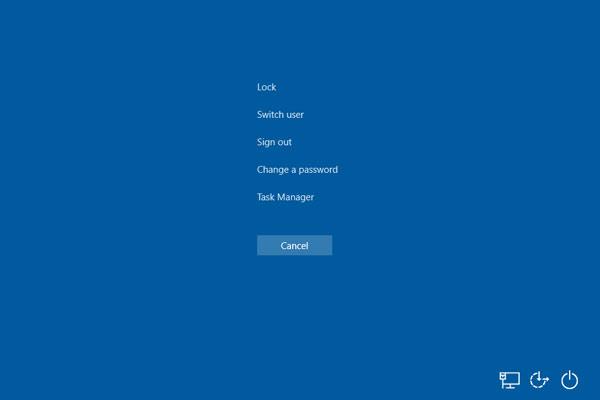
Če med uporabo računalnika pritisnete kombinacijo tipk Ctrl + Alt + Delete, se odpre varnost Windows. Tu lahko uporabniki poljubno odprejo upravitelja opravil, spremenijo uporabniški račun, zaklenejo zaslon, izklopijo ali znova zaženejo računalnik ... Vendar je priporočljivo, da računalnik na ta način izklopite le, ko računalnik zamrzne .
Ko Windows prikaže napako »Nimate dovoljenja za shranjevanje na tem mestu«, vam to prepreči shranjevanje datotek v želene mape.
Syslog Server je pomemben del arzenala skrbnika IT, zlasti ko gre za upravljanje dnevnikov dogodkov na centralizirani lokaciji.
Napaka 524: Prišlo je do časovne omejitve je statusna koda HTTP, specifična za Cloudflare, ki označuje, da je bila povezava s strežnikom zaprta zaradi časovne omejitve.
Koda napake 0x80070570 je običajno sporočilo o napaki v računalnikih, prenosnikih in tabličnih računalnikih z operacijskim sistemom Windows 10. Vendar se pojavi tudi v računalnikih z operacijskim sistemom Windows 8.1, Windows 8, Windows 7 ali starejšimi.
Napaka modrega zaslona smrti BSOD PAGE_FAULT_IN_NONPAGED_AREA ali STOP 0x00000050 je napaka, ki se pogosto pojavi po namestitvi gonilnika strojne naprave ali po namestitvi ali posodobitvi nove programske opreme in v nekaterih primerih je vzrok napaka zaradi poškodovane particije NTFS.
Notranja napaka razporejevalnika videa je tudi smrtonosna napaka modrega zaslona, ta napaka se pogosto pojavi v sistemih Windows 10 in Windows 8.1. Ta članek vam bo pokazal nekaj načinov za odpravo te napake.
Če želite, da se Windows 10 zažene hitreje in skrajša čas zagona, so spodaj navedeni koraki, ki jih morate upoštevati, da odstranite Epic iz zagona sistema Windows in preprečite, da bi se Epic Launcher zagnal z Windows 10.
Datotek ne smete shranjevati na namizju. Obstajajo boljši načini za shranjevanje računalniških datotek in vzdrževanje urejenega namizja. Naslednji članek vam bo pokazal učinkovitejša mesta za shranjevanje datotek v sistemu Windows 10.
Ne glede na razlog boste včasih morali prilagoditi svetlost zaslona, da bo ustrezala različnim svetlobnim pogojem in namenom. Če morate opazovati podrobnosti slike ali gledati film, morate povečati svetlost. Nasprotno pa boste morda želeli zmanjšati svetlost, da zaščitite baterijo prenosnika.
Ali se vaš računalnik naključno zbudi in prikaže okno z napisom »Preverjanje posodobitev«? Običajno je to posledica programa MoUSOCoreWorker.exe - Microsoftove naloge, ki pomaga usklajevati namestitev posodobitev sistema Windows.








